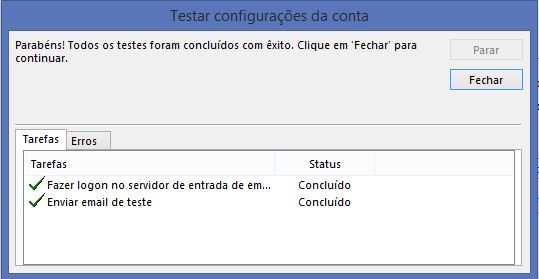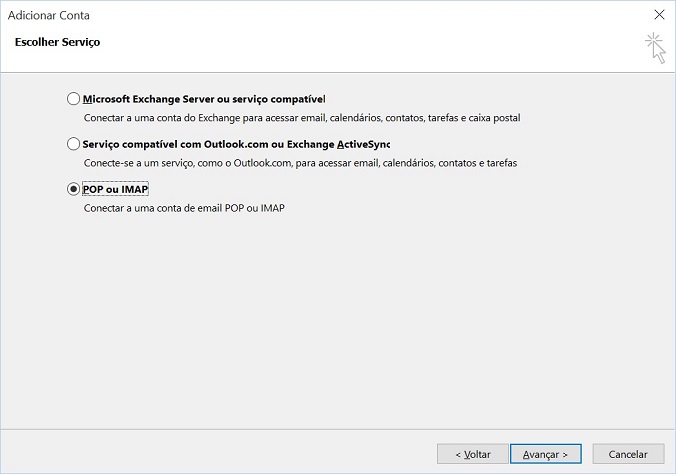Mudanças entre as edições de "Microsoft Outlook"
| (2 revisões intermediárias pelo mesmo usuário não estão sendo mostradas) | |||
| Linha 1: | Linha 1: | ||
| − | O e- | + | O Microsoft Outlook é um aplicativo para leitura e gerenciamento de e-mails. Ele também é utilizado para gerenciar contatos, tarefas e calendários. Desenvolvido pela Microsoft, é distribuído com o pacote Microsoft Office. |
== Configurando uma nova conta de e-mail == <!--T:1--> | == Configurando uma nova conta de e-mail == <!--T:1--> | ||
| − | Siga estes passos se sua conta de e-mail ainda não foi configurada no | + | Siga estes passos se sua conta de e-mail ainda não foi configurada no Outlook. |
<br/><br/> | <br/><br/> | ||
| − | Abra o aplicativo | + | Abra o aplicativo Microsoft Outlook. No canto superior esquerdo, clique no menu '''Arquivo'''. |
<br/> | <br/> | ||
| − | [[Arquivo: | + | [[Arquivo:outlook-menuarquivo.jpg]] |
<br/><br/> | <br/><br/> | ||
| − | + | ||
| + | Na tela seguinte, clique na opção '''Configurações de Conta''' e selecione '''Configurações de Conta'''. | ||
<br/> | <br/> | ||
| − | [[Arquivo: | + | [[Arquivo:outlook-configuracoes.jpg]] |
<br/><br/> | <br/><br/> | ||
| − | + | ||
| + | A seguir, na aba E-mail, clique no botão '''Novo'''. | ||
<br/> | <br/> | ||
| − | [[Arquivo: | + | [[Arquivo:outlook-contas-email.jpg]] |
<br/><br/> | <br/><br/> | ||
| − | + | ||
| + | Selecione a opção Conta de E-mail e preencha os campos, sendo que: | ||
| + | <ul> | ||
| + | <li>No campo '''Nome''', digite o seu nome. Quando seus clientes receberem o seu e-mail, aparecerá o nome que você preencheu neste campo.</li> | ||
| + | <li>No campo '''Endereço de e-mail''', digite o e-mail que você deseja configurar no Outlook.</li> | ||
| + | <li>No campo '''Senha''', digite a senha para o e-mail que você está configurando.</li> | ||
| + | <li>No campo '''Confirmar Senha''', digite novamente a senha para o e-mail que você está configurando. </li> | ||
| + | </ul> | ||
| + | Por último, clique no botão '''Avançar'''. | ||
<br/> | <br/> | ||
| − | [[Arquivo: | + | [[Arquivo:outlook-conta-email.jpg]] |
<br/><br/> | <br/><br/> | ||
| − | + | Na próxima tela, aguarde enquanto o Outlook pesquisa as configurações do servidor de e-mail. Após a pesquisa ser concluída, selecione a opção '''Alterar configurações da conta''' e clique em '''Avançar'''. | |
<br/> | <br/> | ||
| − | [[Arquivo: | + | [[Arquivo:outlook-configuracoes-avancar.jpg]] |
<br/><br/> | <br/><br/> | ||
| − | + | Selecione a opção '''POP ou IMAP''' | |
| + | <br/> | ||
| + | [[Arquivo:outlook-pop-imap.jpg]] | ||
| + | <br/><br/> | ||
| + | |||
| + | Na próxima tela, ilustrada na imagem abaixo, há alguns campos a serem preenchidos. Em '''Tipo de Conta''', escolha entre POP3 ou IMAP. | ||
| + | <br/> | ||
<ul> | <ul> | ||
| − | <li> | + | <li>Selecione '''POP''' se você pretende acessar os e-mails em um único computador ou dispositivo. Nesta opção, o Outlook sempre fará a conexão com a Internet e realizará o download dos novos e-mails. Além disso, por padrão, após realizar o download dos e-mails eles serão apagados do servidor. Desta forma, se você apagar o e-mail em seu computador/dispositivo, não conseguirá visualizá-lo pelo [http://ajuda.oncorretor.com.br/index.php/Webmail Webmail].</li> |
| − | <li> | + | <li>Selecione '''IMAP''' se você pretende acessar os e-mails em mais de um computador ou dispositivo e precisa que eles estejam sempre sincronizados. Nesta opção, você sempre precisará estar conectado a Internet para que o Outlook mantenha os seus e-mails e pastas sincronizados.</li> |
| − | < | + | </ul> |
| − | < | + | No campo '''Servidor de entrada de e-mails''': |
| + | <ul> | ||
| + | <li> se você selecionou a opção POP, digite '''pop.oncorretor.com.br''' | ||
| + | <li> se você selecionou a opção IMAP digite '''imap.oncorretor.com.br''' | ||
| + | </ul> | ||
| + | No campo '''Servidor de saída de e-mails (SMTP)''' digite '''smtp.oncorretor.com.br''' | ||
| + | <br/> | ||
| + | Após preencher todos os campos, clique no botão '''Mais Configurações'''. | ||
| + | <br/> | ||
| + | '''Configurando como IMAP:''' | ||
| + | <br/> | ||
| + | [[Arquivo:Imap1.jpg ]] | ||
| + | <br/> | ||
| + | '''Configurando como POP:''' | ||
| + | <br/> | ||
| + | [[Arquivo:Pop1.jpg ]] | ||
<br/><br/> | <br/><br/> | ||
| − | Na | + | |
| − | + | Na aba '''Servidor de saída''', marque as opções '''Meu servidor de saída (SMTP) requer autenticação''' e '''Usar mesmas config. do servidor de entrada de e-mails'''. | |
| − | + | <br/> | |
| − | + | Na aba '''Avançado''', altere o campo '''Servidor de entrada(POP3)''' para o valor 995 e selecione SSL para o campo '''Usar o seguinte tipo de conexão criptografada''' e clique no botão '''OK'''. | |
| + | <br/> | ||
| + | Altere o campo '''Servidor de saída (SMTP)''' para o valor 465 e selecione SSL para o campo '''Usar o seguinte tipo de conexão criptografada''' e clique no botão '''OK'''. | ||
| + | <br/> | ||
| + | [[Arquivo:Pop2.jpg]] | ||
| + | [[Arquivo:Pop3.jpg]] | ||
| + | <br/> | ||
| + | Na aba '''Avançado''', altere o campo '''Servidor de entrada(IMAP)''' para o valor 993 e selecione SSL para o campo '''Usar o seguinte tipo de conexão criptografada''' e clique no botão '''OK'''. | ||
| + | <br/> | ||
| + | Altere o campo '''Servidor de saída (SMTP)''' para o valor 465 e selecione SSL para o campo '''Usar o seguinte tipo de conexão criptografada''' e clique no botão '''OK'''. | ||
| + | <br/> | ||
| + | [[Arquivo:Pop2.jpg]] | ||
| + | [[Arquivo:Imap2.jpg]] | ||
<br/><br/> | <br/><br/> | ||
| − | + | ||
| − | + | Você retornará à tela de configuração da conta de e-mail. Clique em '''Concluir'''. | |
| + | <br/> | ||
| + | O Outlook fará um teste de conexão ao servidor de e-mails. Após a conclusão do teste, clique no botão '''Fechar'''. | ||
| + | <br/> | ||
| + | '''Parabéns! Sua conta de e-mail foi configurada no Outlook e você já pode utilizá-la.''' | ||
| + | <br/> | ||
| + | == Alterando configurações de conta de e-mail == <!--T:1--> | ||
| + | <br/> | ||
| + | '''1. No menu superior do Outlook, clique na opção “Arquivo”''' <br/> | ||
| + | [[Arquivo:email01.jpg]] <br/><br/> | ||
| + | '''2. Na tela seguinte, clique na opção “Configurações de Conta”''' <br/> | ||
| + | [[Arquivo:email02.jpg]]<br/> | ||
| + | <br/> | ||
| + | [[Arquivo:email03.jpg]]<br/><br/> | ||
| + | '''3. Na tela seguinte, dê um duplo clique sobre sua conta.'''<br/> | ||
| + | [[Arquivo:email04.jpg]]<br/><br/> | ||
| + | '''4. Será necessário alterar a configuração do servidor de entrada e saída'''<br/> | ||
| + | <br/> | ||
| + | <br/> | ||
| + | '''Caso sua conta seja do tipo POP3:<br/>''' | ||
| + | No campo '''“Servidor de entrada de emails”''' digite pop.oncorretor.com.br <br/> | ||
| + | No campo '''“Servidor de saída de e-mails (SMTP)”''' digite smtp.oncorretor.com.br<br/> | ||
<br/><br/> | <br/><br/> | ||
| − | < | + | <br/> |
| − | + | [[Arquivo:Pop1.jpg ]] | |
| − | |||
| − | |||
| − | [[Arquivo: | ||
<br/><br/> | <br/><br/> | ||
| − | + | <br/> | |
| − | [[Arquivo: | + | '''Clique no botão "Mais Configurações" ''' |
| + | <br/> | ||
| + | Na aba '''Servidor de saída''', marque as opções '''Meu servidor de saída (SMTP) requer autenticação''' e '''Usar mesmas config. do servidor de entrada de e-mails'''. | ||
| + | <br/> | ||
| + | Na aba '''Avançado''', altere o campo '''Servidor de entrada(POP3)''' para o valor 995 e selecione SSL para o campo '''Usar o seguinte tipo de conexão criptografada''' e clique no botão '''OK'''. | ||
| + | <br/> | ||
| + | Altere o campo '''Servidor de saída (SMTP)''' para o valor 465 e selecione SSL para o campo '''Usar o seguinte tipo de conexão criptografada''' e clique no botão '''OK'''. | ||
| + | <br/> | ||
| + | [[Arquivo:Pop2.jpg]] | ||
| + | [[Arquivo:Pop3.jpg]] | ||
| + | <br/> | ||
| + | <br/> | ||
| + | '''Caso sua conta seja do tipo IMAP:<br/>''' | ||
| + | No campo '''“Servidor de entrada de emails”''' digite imap.oncorretor.com.br <br/> | ||
| + | No campo '''“Servidor de saída de e-mails (SMTP)”''' digite smtp.oncorretor.com.br<br/> | ||
<br/><br/> | <br/><br/> | ||
| − | + | [[Arquivo:Imap1.jpg ]] | |
| − | [[Arquivo: | + | <br/> |
| + | <br/> | ||
| + | '''Clique no botão "Mais Configurações" ''' | ||
| + | <br/> | ||
| + | Na aba '''Avançado''', altere o campo '''Servidor de entrada(IMAP)''' para o valor 993 e selecione SSL para o campo '''Usar o seguinte tipo de conexão criptografada''' e clique no botão '''OK'''. | ||
| + | <br/> | ||
| + | Altere o campo '''Servidor de saída (SMTP)''' para o valor 465 e selecione SSL para o campo '''Usar o seguinte tipo de conexão criptografada''' e clique no botão '''OK'''. | ||
| + | <br/> | ||
| + | [[Arquivo:Pop2.jpg]] | ||
| + | [[Arquivo:Imap2.jpg]] | ||
<br/><br/> | <br/><br/> | ||
| − | + | '''5. Clique em '''“Avançar”'''. O Outlook irá fazer uma verificação das configurações e caso esteja tudo certo aparecerá a seguinte janela:'''<br/> | |
| − | + | [[Arquivo:email10.jpg]]<br/><br/> | |
Edição atual tal como às 21h50min de 1 de março de 2021
O Microsoft Outlook é um aplicativo para leitura e gerenciamento de e-mails. Ele também é utilizado para gerenciar contatos, tarefas e calendários. Desenvolvido pela Microsoft, é distribuído com o pacote Microsoft Office.
Configurando uma nova conta de e-mail
Siga estes passos se sua conta de e-mail ainda não foi configurada no Outlook.
Abra o aplicativo Microsoft Outlook. No canto superior esquerdo, clique no menu Arquivo.
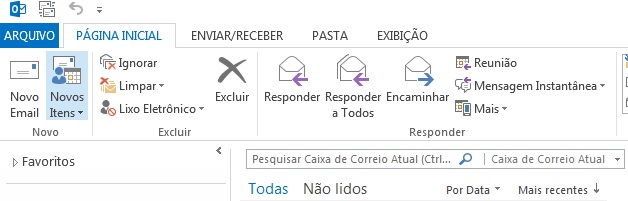
Na tela seguinte, clique na opção Configurações de Conta e selecione Configurações de Conta.
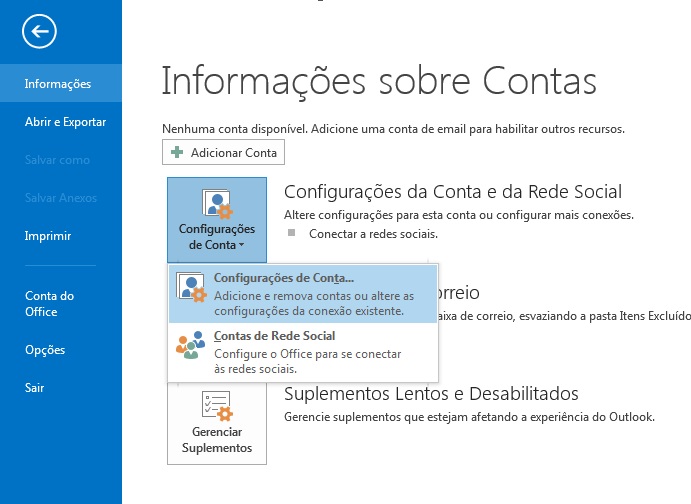
A seguir, na aba E-mail, clique no botão Novo.
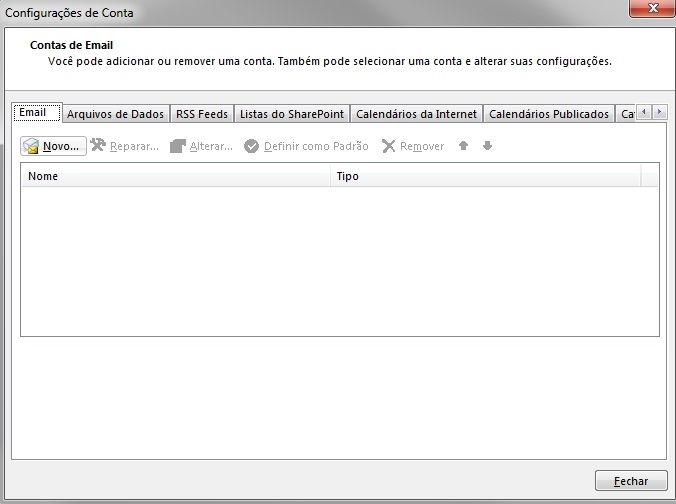
Selecione a opção Conta de E-mail e preencha os campos, sendo que:
- No campo Nome, digite o seu nome. Quando seus clientes receberem o seu e-mail, aparecerá o nome que você preencheu neste campo.
- No campo Endereço de e-mail, digite o e-mail que você deseja configurar no Outlook.
- No campo Senha, digite a senha para o e-mail que você está configurando.
- No campo Confirmar Senha, digite novamente a senha para o e-mail que você está configurando.
Por último, clique no botão Avançar.

Na próxima tela, aguarde enquanto o Outlook pesquisa as configurações do servidor de e-mail. Após a pesquisa ser concluída, selecione a opção Alterar configurações da conta e clique em Avançar.
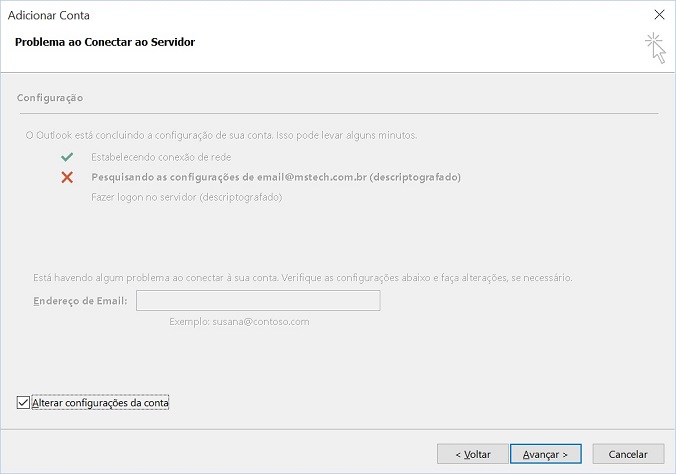
Na próxima tela, ilustrada na imagem abaixo, há alguns campos a serem preenchidos. Em Tipo de Conta, escolha entre POP3 ou IMAP.
- Selecione POP se você pretende acessar os e-mails em um único computador ou dispositivo. Nesta opção, o Outlook sempre fará a conexão com a Internet e realizará o download dos novos e-mails. Além disso, por padrão, após realizar o download dos e-mails eles serão apagados do servidor. Desta forma, se você apagar o e-mail em seu computador/dispositivo, não conseguirá visualizá-lo pelo Webmail.
- Selecione IMAP se você pretende acessar os e-mails em mais de um computador ou dispositivo e precisa que eles estejam sempre sincronizados. Nesta opção, você sempre precisará estar conectado a Internet para que o Outlook mantenha os seus e-mails e pastas sincronizados.
No campo Servidor de entrada de e-mails:
- se você selecionou a opção POP, digite pop.oncorretor.com.br
- se você selecionou a opção IMAP digite imap.oncorretor.com.br
No campo Servidor de saída de e-mails (SMTP) digite smtp.oncorretor.com.br
Após preencher todos os campos, clique no botão Mais Configurações.
Configurando como IMAP:
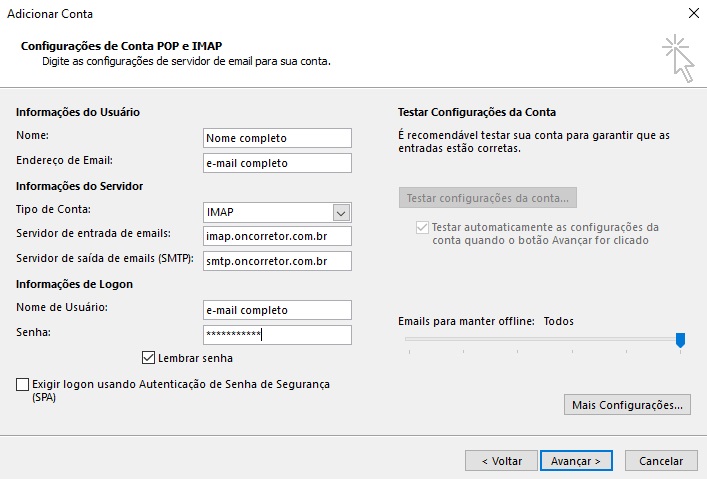
Configurando como POP:
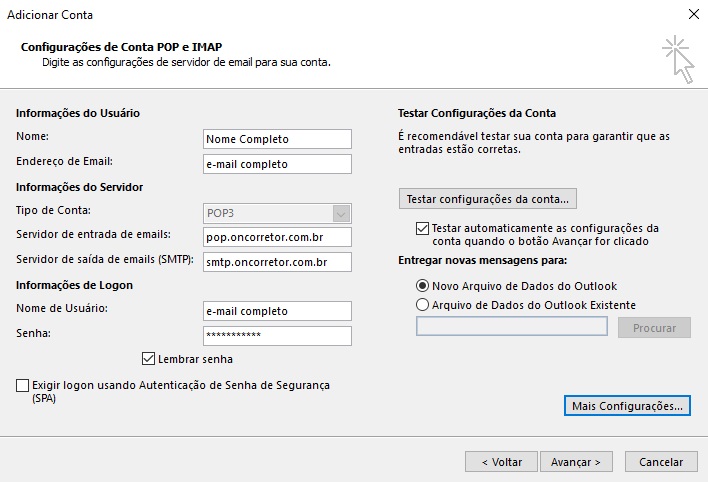
Na aba Servidor de saída, marque as opções Meu servidor de saída (SMTP) requer autenticação e Usar mesmas config. do servidor de entrada de e-mails.
Na aba Avançado, altere o campo Servidor de entrada(POP3) para o valor 995 e selecione SSL para o campo Usar o seguinte tipo de conexão criptografada e clique no botão OK.
Altere o campo Servidor de saída (SMTP) para o valor 465 e selecione SSL para o campo Usar o seguinte tipo de conexão criptografada e clique no botão OK.
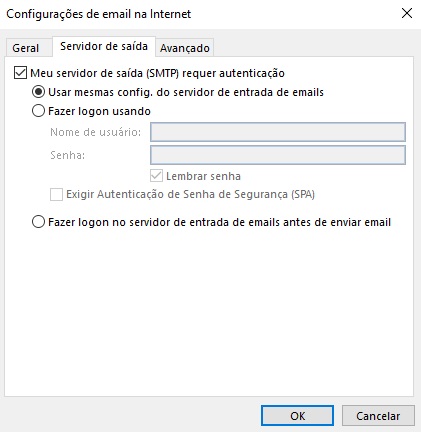
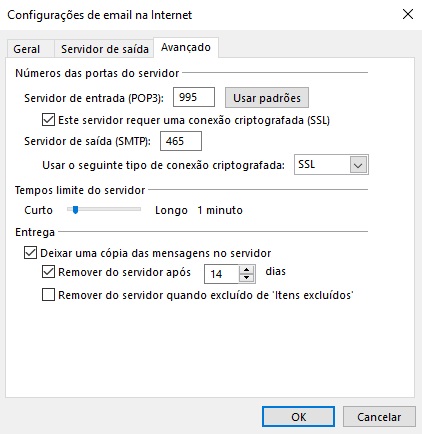
Na aba Avançado, altere o campo Servidor de entrada(IMAP) para o valor 993 e selecione SSL para o campo Usar o seguinte tipo de conexão criptografada e clique no botão OK.
Altere o campo Servidor de saída (SMTP) para o valor 465 e selecione SSL para o campo Usar o seguinte tipo de conexão criptografada e clique no botão OK.
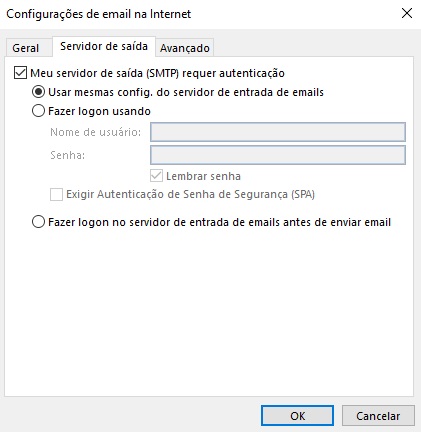
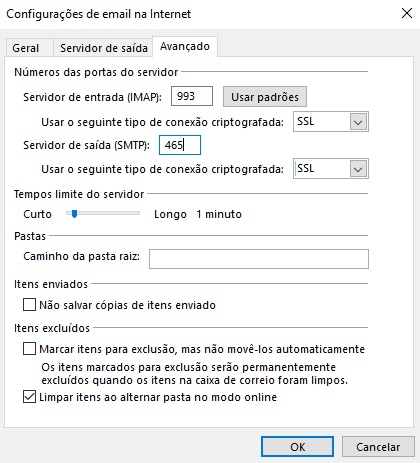
Você retornará à tela de configuração da conta de e-mail. Clique em Concluir.
O Outlook fará um teste de conexão ao servidor de e-mails. Após a conclusão do teste, clique no botão Fechar.
Parabéns! Sua conta de e-mail foi configurada no Outlook e você já pode utilizá-la.
Alterando configurações de conta de e-mail
1. No menu superior do Outlook, clique na opção “Arquivo”
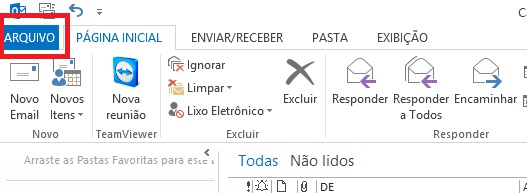
2. Na tela seguinte, clique na opção “Configurações de Conta”
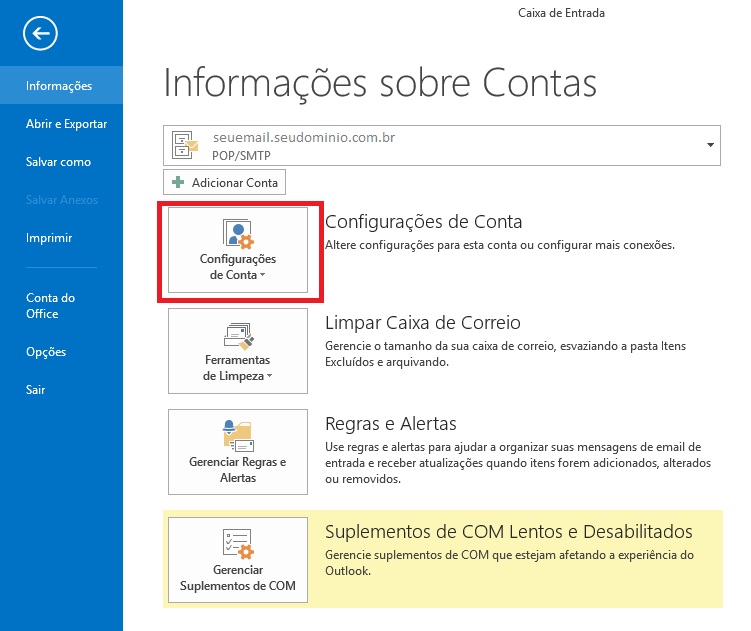
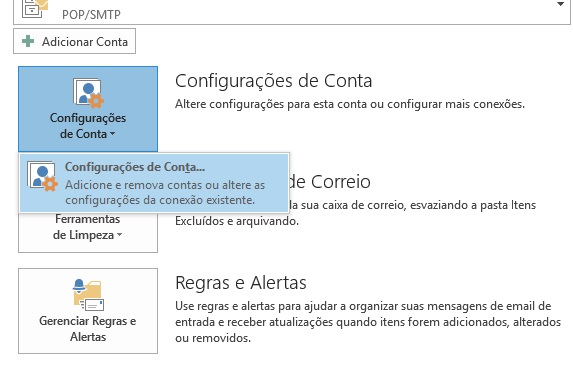
3. Na tela seguinte, dê um duplo clique sobre sua conta.
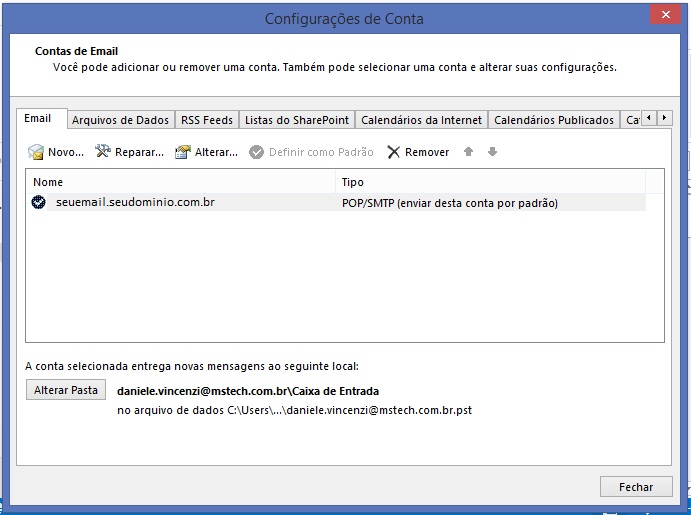
4. Será necessário alterar a configuração do servidor de entrada e saída
Caso sua conta seja do tipo POP3:
No campo “Servidor de entrada de emails” digite pop.oncorretor.com.br
No campo “Servidor de saída de e-mails (SMTP)” digite smtp.oncorretor.com.br
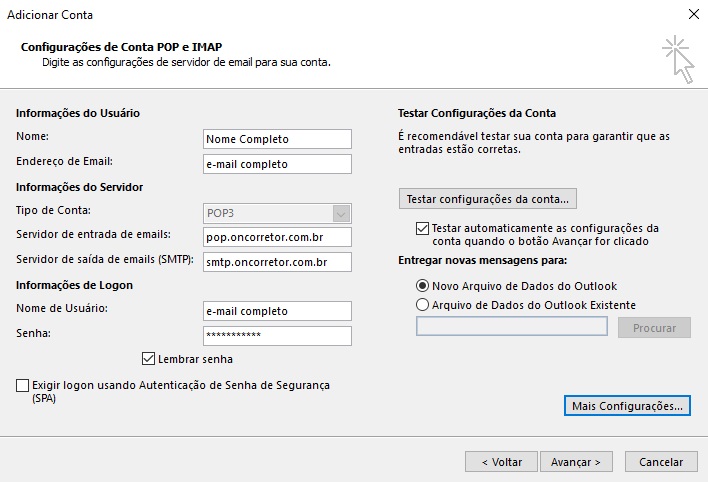
Clique no botão "Mais Configurações"
Na aba Servidor de saída, marque as opções Meu servidor de saída (SMTP) requer autenticação e Usar mesmas config. do servidor de entrada de e-mails.
Na aba Avançado, altere o campo Servidor de entrada(POP3) para o valor 995 e selecione SSL para o campo Usar o seguinte tipo de conexão criptografada e clique no botão OK.
Altere o campo Servidor de saída (SMTP) para o valor 465 e selecione SSL para o campo Usar o seguinte tipo de conexão criptografada e clique no botão OK.
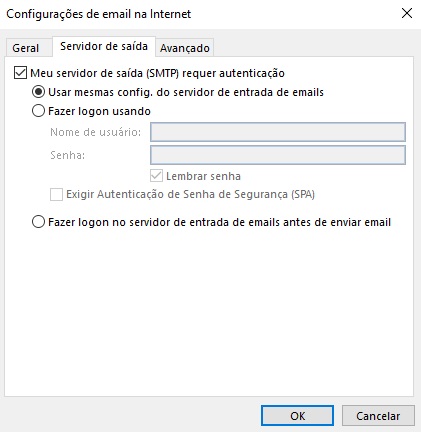
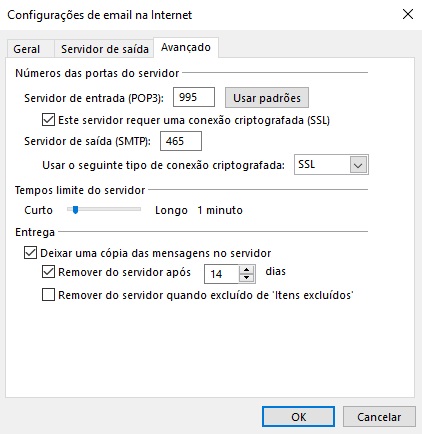
Caso sua conta seja do tipo IMAP:
No campo “Servidor de entrada de emails” digite imap.oncorretor.com.br
No campo “Servidor de saída de e-mails (SMTP)” digite smtp.oncorretor.com.br
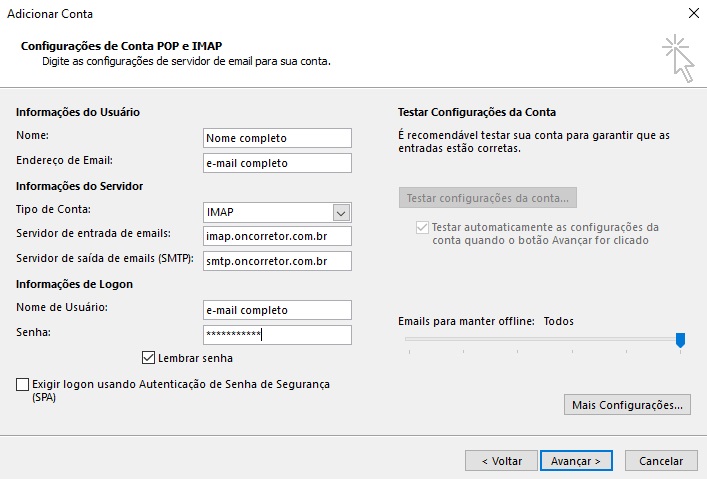
Clique no botão "Mais Configurações"
Na aba Avançado, altere o campo Servidor de entrada(IMAP) para o valor 993 e selecione SSL para o campo Usar o seguinte tipo de conexão criptografada e clique no botão OK.
Altere o campo Servidor de saída (SMTP) para o valor 465 e selecione SSL para o campo Usar o seguinte tipo de conexão criptografada e clique no botão OK.
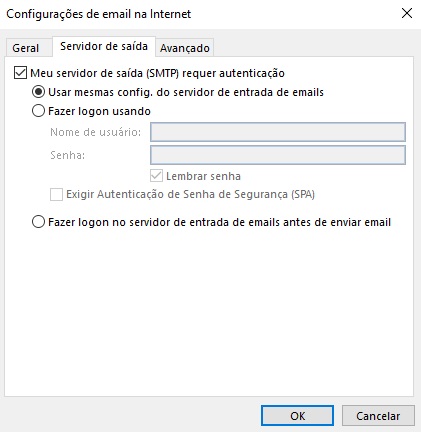
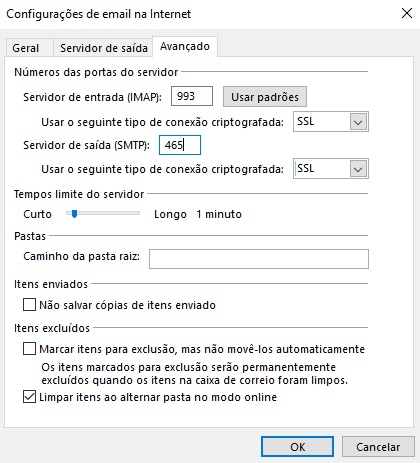
5. Clique em “Avançar”. O Outlook irá fazer uma verificação das configurações e caso esteja tudo certo aparecerá a seguinte janela: